In ziua de astazi destul de des putem intalni virusul, care transforma toate foldere de pe memory stick in schortcuts. De fapt, acest virus poate fi eliminat foarte usor, mult mai dificila este eliminarea consecintelor – eliminarea atributului din foldere ascunse, tinand cont ca proprietatile acestui atribut nu este activ. OK, sa vedem ce putem face in cazul in care ai parte de aceast virus.
Tratarea infectiei
In cazul in care antivirusul nu a eliminat virusul (unele programe antivirus nu vad virusul), poti face urmatoarele: click cu butonul drept al mouselului pe schortcuts a folderului, creat de virus, si vezi proprietatile, unde anume trimite acest schortcuts. De obiceni, este un fisier cu extensia .exe, care se afla in fisierul RECYCLER de pe memory stick. Elimina acest fisier si toate schortcut-urile. Chiar si fisierul RECYCLER poti sa-l elimini.
Daca stick-ul contine fisierul autorun.inf, de asemenea ilimina-l – acest fisier determina stick-ul sa ruleze ceva automat, dupa ce il introduci in calculator.
Si inca un lucru, ca sa nu ai surprize, verifica folderul:
- Pentru Windows 7, 8 – C:\users\numele tau de utilizator\appdata\roaming\
- Pentru Windows XP – C:\Documents and Settings\numele tau de utilizator\Local Settings\Application Data\
Si daca acolo vei gasi fisiere cu extensia .exe, elimina-le – aceste fisiere nu au ce cauta acolo.
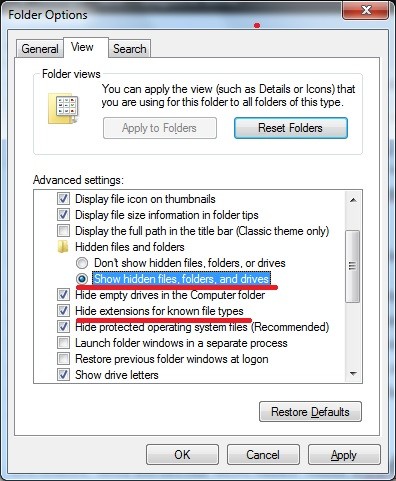
Apropo, daca nu stii cum sa afisezi foldere ascunse, iata ce trebuie sa faci: intra (Windows 7 si Windows 8.1) in Control Panel, selecteaza rubrica «Folder Options», fila «View» si in lista seteaza optiunea, ca calculatorul sa afiseze foldere ascunse si de sistem (Show hidden files, folders, and drives). De asemenea, poti debifa «Hide extension for known file types» (nu afisa exetensiile fisierelor cunoscute). Ca rezultat, pe memory stick vei putea vedea foldere ascunse si schortcut-urile pentru ele, pana ce, cele din urma nu vor fi eliminate.
Scoate atributul ascuns din folder
Dupa ce virusul a fost tratat de antivirus sau manual, mai ramane o singura problema: toate folderele de pe stick au ramas ascunse, si nu putem sa le facem vizibile schimband proprietatile. In acest caz va trebui sa creezi in radacina stick-ului afectat un fisier bat cu urmatorul continut:
attrib -s -h -r -a /s /d
Apoi sa-l rulezi cu drepturi de administrator, si ca rezultat problema ar trebui sa dispara. Cu se creeaza fisierul bat: creeaza un fisier obisnuit in Notepad, copiaza codul de mai sus si salveaza fisierul cu orice nume si extensia fisierului .bat
Cum elimin virusul si fac folderul vizibil
Am gasit pe meleagurile internetului inca o metoda pentru a scapa de problema descrisa. Aceasta metoda, probabil, este mai simpla, doar ca nu functioneaza intotdeauna. Totusi, in cele mai multe cazuri poate readuce memory stick si datele de pe el la starea normala. Deci, cream fisierul bat cu urmatorul continut, si apoi il rulam cu drepturi de administrator:
:lable
cls
set /p disk_flash=”Vvedite bukvu vashei fleshki: ”
cd /D %disk_flash%:
if %errorlevel%==1 goto lable
cls
cd /D %disk_flash%:
del *.lnk /q /f
attrib -s -h -r autorun.*
del autorun.* /F
attrib -h -r -s -a /D /S
rd RECYCLER /q /s
explorer.exe %disk_flash%:
Dupa rulare, calculatorul va solicita sa introduci litera corespunzatoare a stick-ului, ceea ce si va trebui sa faci. Apoi, dupa ce vor fi sterse automat schortcut-urile si virusul, cu conditia ca se afla in fisierul RECYCLER, se va afisa continutul unitatii USB. Dupa aceea recomand iar sa verifici continutl fisierelor de sistem Windows, despre care am discutat mai sus, in prima metoda de a scapa de virus.